Adobe InDesign Review: kaikki mitä tarvitset ulkoasun suunnitteluun?
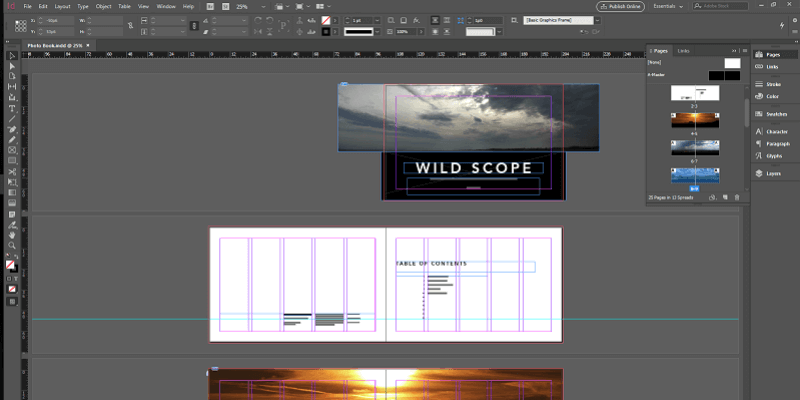
Adobe InDesign
Yhteenveto
Adobe InDesign is an excellent page layout solution with tools precise enough to satisfy even the most demanding professional. Whether you want to create print-based documents or interactive digital magazines, InDesign integrates smoothly with the rest of the Creative Cloud application suite to provide a seamless production experience.
InDesignin perusteet on suhteellisen helppo oppia, vaikka joidenkin monimutkaisempien tekstinhallintaominaisuuksien hallinta voi kestää jonkin aikaa. Tämä tekee siitä riittävän yksinkertaisen satunnaisille käyttäjille, mutta silti riittävän tehokkaan vaativimmille ammattikäyttäjille.
Mistä minä tykkään: Tulostus ja digitaalisten asiakirjojen luominen. Erinomainen typografinen tuki. Monien ohjelmien objektikirjastot. Helppo online-julkaisu. Creative Cloud -synkronointi.
Mistä en pidä: Pienet Odd UI valinnat
Mikä on Adobe InDesign?
InDesign on sivujen suunnittelu- ja asetteluohjelma, jonka Adobe julkaisi ensimmäisen kerran vuonna 2022. Se ei ollut välitön menestys, koska paljon vanhempi QuarkXpress oli hallitsevassa asemassa, sillä se oli tuolloin alan johtava ohjelmistopaketti.
Adobe jatkoi InDesignin työstämistä, ja Quark menetti lopulta valtavan markkinaosuuden 2000-luvun alussa, kun InDesign parani ja Quark teki virheitä. Tällä hetkellä suurin osa ammattimaisesta tietokonejulkaisusta hoidetaan InDesignin avulla.
Onko Adobe InDesign ilmainen?
Ei, InDesign ei ole ilmainen ohjelmisto, mutta saatavilla on ilmainen rajoittamaton 7 päivän kokeiluversio. Tämän kokeilujakson päätyttyä InDesignin voi ostaa vain osana Creative Cloud -tilausta alkaen 20.99 dollaria kuukaudessa.
Onko olemassa hyviä InDesign-opetusohjelmia?
InDesignin hallitsevan aseman pöytäkonejulkaisumarkkinoilla ansiosta Internetissä on paljon erinomaisia opetusohjelmia. Tietenkin, jos haluat mieluummin jotain, jota voit käyttää offline-tilassa, Amazonista on saatavana myös pari hyvin arvioitua kirjaa. On itse asiassa melko todennäköistä, että nämä kirjat on jopa luotu InDesignilla!
Sisällysluettelo
Miksi luota minuun tässä arvostelussa
Hi, my name is Thomas Boldt, and I’ve been working in the graphic arts for well over a decade. I’m trained as a graphic designer, and I’ve been working with InDesign for over a decade on a range of products from product catalogs to brochures to photo books.
Graafisen suunnittelijan koulutukseni sisälsi myös käyttöliittymäsuunnittelun tutkimista, mikä auttaa minua lajittelemaan parhaat graafisen suunnittelun ohjelmat ylivoimaisesta määrästä kilpailevia vaihtoehtoja maailmassa.
Disclaimer: I am a Creative Cloud subscriber, but Adobe has provided me with no compensation or consideration for the writing of this review. They have had no editorial control or review of the content.
A Closer Review of Adobe InDesign
Huomautus: Adobe InDesign on suuri ohjelma, eikä meillä ole aikaa tai tilaa käydä läpi jokaista sen tarjoamaa ominaisuutta. Sen sijaan tarkastelemme, miten se on suunniteltu, kuinka hyvin se toimii sivuasettelueditorina painetuissa ja digitaalisissa projekteissa ja mitä voit tehdä projekteillesi, kun ne ovat valmiit. Tarkempia tietoja tietyistä ominaisuuksista on Adoben InDesign-ohjeessa.
Käyttöliittymä
As with all of Adobe’s Creative Cloud applications, InDesign has a well-designed interface that is almost entirely customizable. It follows the recent Adobe trend of using a dark gray background that helps your work to stand out from the interface, although you can customize this too if you’d like. It also follows the standard Adobe program layout of a main workspace surrounded by a toolbox on the left, tool options across the top, and more specific customization and navigation options along the left.
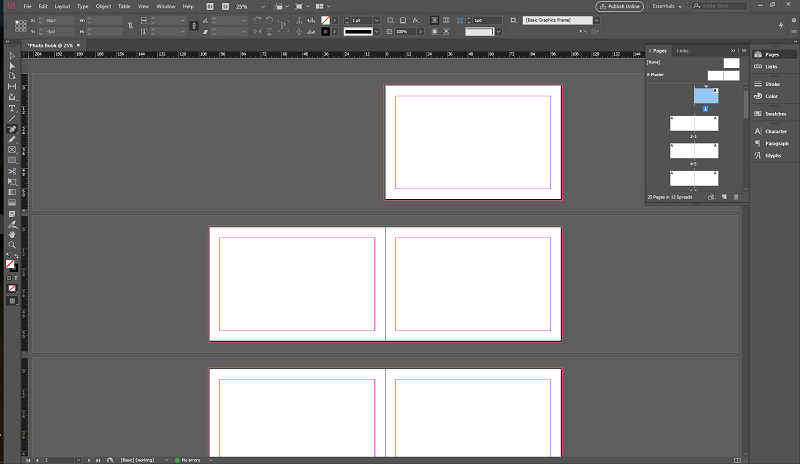
Käyttöliittymäasettelun ytimessä ovat työtilat, joiden avulla voit vaihtaa nopeasti erilaisiin tehtäviin suunniteltujen käyttöliittymien välillä. Koska painetuilla ja interaktiivisilla asiakirjoilla on usein erilaiset asetteluvaatimukset, kullekin on varattu työtiloja, samoin kuin typografiseen käsittelyyn tai kopioiden muokkaukseen soveltuvia työtiloja. Minulla on tapana aloittaa Essentials-työtilasta ja muokata sitä vaatimuksiani vastaavaksi, vaikka suurin osa InDesign-työstäni koskee suhteellisen lyhyitä asiakirjoja.
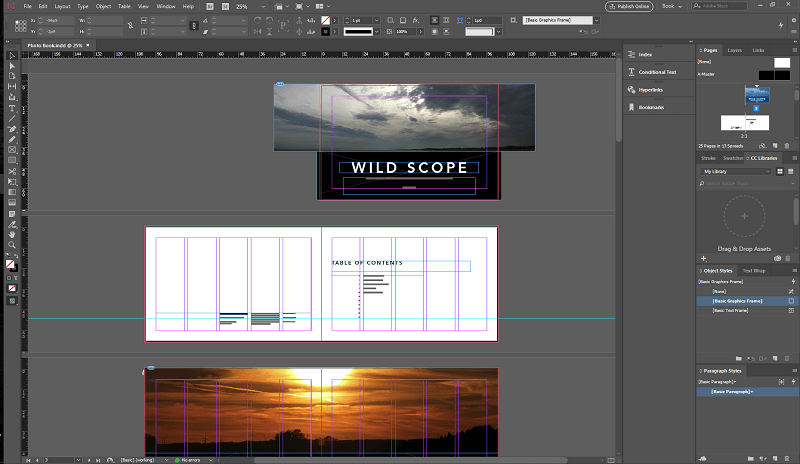
Jokaista näistä työtiloista voidaan käyttää räätälöinnin aloituspisteinä, joten jos löydät jotain puuttuvaa, voit aina lisätä sen tarvittaessa. Jos haluat järjestää kaiken uudelleen, kaikki paneelit voidaan irrottaa ja sijoittaa minne tahansa, telakoida tai ei.
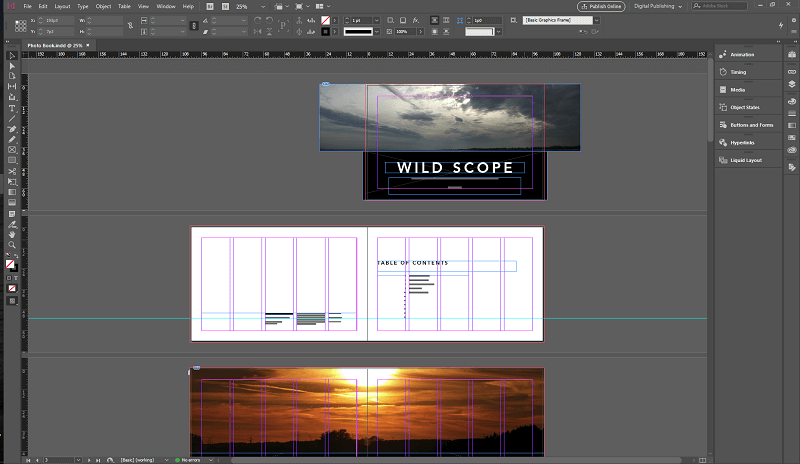
InDesignin kanssa työskentely on tuttua kaikille, jotka ovat aiemmin työskennelleet Adobe-ohjelman kanssa, vaikka perusasiat on myös melko helppo oppia nykyisestä taitotasosta riippumatta. Adobe on päivittänyt InDesignin vastaamaan muita Creative Cloud -sovelluksiaan tarjoamaan sisäänrakennettuja oppimisvaihtoehtoja aloitusnäytössä, vaikka saatavilla olevat videot ovat tällä hetkellä melko rajalliset. Onneksi on paljon muuta koulutusmateriaalia saatavilla InDesignin online-ohjeen tai aiemmin luettelemiemme opetusohjelmien linkkien kautta.
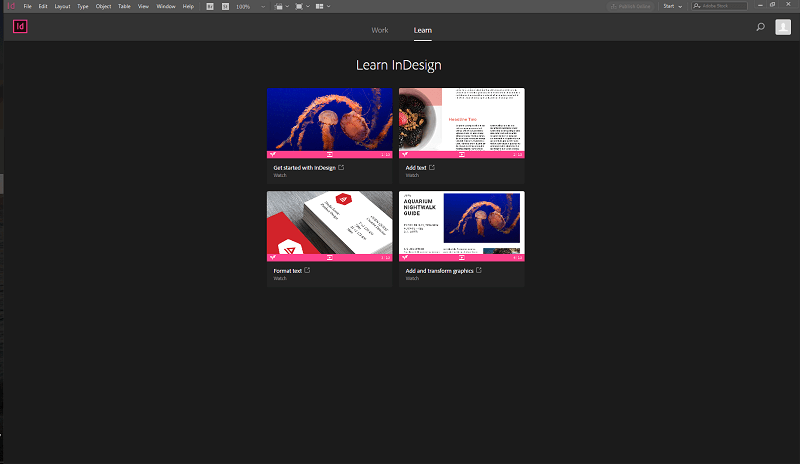
Minusta InDesignin kanssa työskentely on yhtä intuitiivista kuin minkä tahansa vektoripohjaisen sovelluksen, kuten Adobe Illustrator, CorelDRAW tai Affinity Designer. Kuvien kokoa muutettaessa esiintyy yleensä pari outoa ongelmaa – joskus joudut muuttamaan kuvan säilön kokoa itse kuvan sijaan, ja InDesignin saaminen tunnistamaan vaihtaminen näiden välillä ei ole aina yhtä helppoa kuin sen pitäisi olla.
Ehkä hämmentävämpi seikka uusille käyttäjille ei välttämättä liity InDesigniin, vaan pikemminkin kustannusalan käyttämiin mittayksiköihin: pisteisiin ja picoihin tuuman tai senttimetrin sijaan. Uuteen mittausjärjestelmään voi olla vaikea sopeutua, mutta voit halutessasi jopa muokata tätä käyttöliittymän osaa. Jos aiot tehdä vakavaa suunnittelutyötä InDesignissa, on luultavasti parempi vain hyväksyä kohtalosi ja tottua tähän toiseen järjestelmään, koska se tarjoaa sinulle paljon enemmän joustavuutta asettelusuunnittelussa.
Työskentely tulostettujen asiakirjojen kanssa
Monisivuisten asiakirjojen luominen on InDesignin ensisijainen tarkoitus, ja se hoitaa erinomaisesti kaikki sille asettamasi taittotehtävät. Luotpa sitten valokuvakirjaa, romaania tai liftaajien opasta galaksiin, pystyt hallitsemaan kaikenkokoisia asiakirjoja suhteellisen helposti. Asettelut voidaan räätälöidä täysin mielesi mukaan, ja Adobe on pannut joukon hyödyllisiä työkaluja, joiden avulla voit hallita asiakirjaasi erittäin suurissa asiakirjoissa.
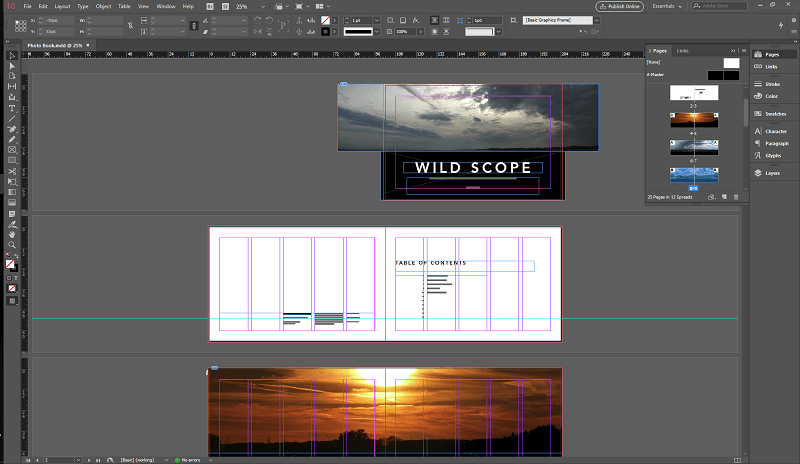
Monet yleisimmistä kirjan luomiseen liittyvistä tehtävistä, kuten sisällysluettelon lisääminen ja sivunumerointi, voidaan hoitaa automaattisesti, mutta jotkin InDesignin hyödyllisimmistä työskentelystä ovat tyyliasetuksista ja kirjastoista.
Kun suunnittelet tekstiä kirjaa varten, saatat huomata muuttavasi joitakin typografian näkökohtia projektin aikana, kun se kehittyy lopulliseksi tuotteeksi. Jos sinulla on tietosanakirja, jossa on tuhansia merkintöjä, et halua muuttaa kaikkia otsikoita käsin – mutta voit määrittää ne käyttämään tyylin esiasetuksia. Niin kauan kuin jokainen otsikko on merkitty tietyllä tyylillä, kaikki tyyliin tehdyt muutokset asetetaan koko asiakirjaan välittömästi.
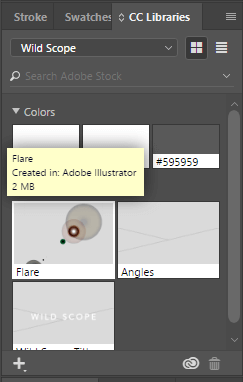
Samanlainen periaate pätee Creative Cloud -kirjastoihin, vaikka Creative Cloudin ansiosta ne voidaan jakaa useiden ohjelmien, tietokoneiden ja käyttäjien kesken. Näin voit säilyttää yhden peruskopion mistä tahansa objektista, joka voidaan lisätä nopeasti useisiin paikkoihin asiakirjassa. Olipa kyseessä logo, valokuva tai teksti, voit jakaa sen kaikissa Creative Cloud -ohjelmissasi nopeasti ja helposti.
Työskentely interaktiivisten asiakirjojen kanssa
Kun paperiton aikakausi alkaa vihdoin valtaa ja yhä useammat julkaisutyöt pysyvät täysin digitaalisina, InDesign on lisännyt sarjan interaktiivisia ominaisuuksia, jotka mahdollistavat digitaalisten kirjojen, aikakauslehtien tai muiden haluamiesi muotojen tuotannon. Minulla ei ole paljon kokemusta InDesignin käyttämisestä interaktiivisissa asiakirjoissa, mutta se tarjoaa joitakin vaikuttavia ominaisuuksia, joiden avulla suunnittelijat voivat luoda responsiivisia, animoituja dokumentteja, joissa on ääni ja video.
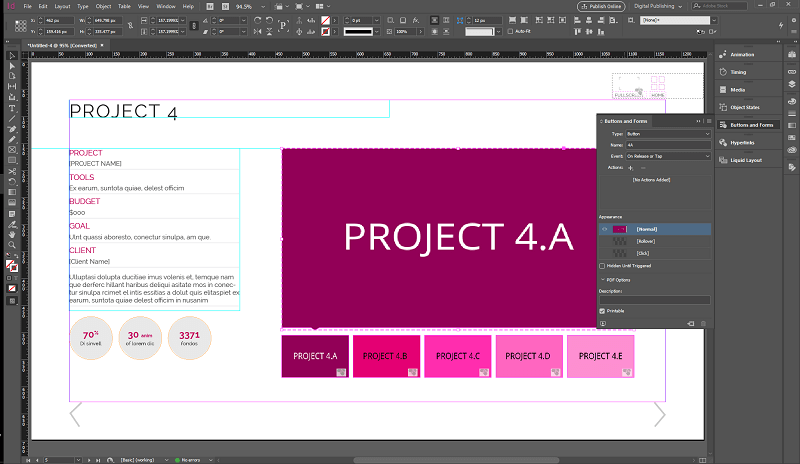
Vuorovaikutteisten asiakirjojen käsittely ei ole aivan yhtä yksinkertaista kuin tyypillisten tulostettujen asiakirjojen käsitteleminen, mutta ne ovat myös paljon mielenkiintoisempia. Tämäntyyppisten asiakirjojen luominen muistuttaa minua Flash- tai Shockwave-työskentelystä silloin, kun niitä vielä käytettiin. Ne on suunniteltu tulostettavaksi interaktiivisena PDF-tiedostona, ja ne toimivat myös varsin hyvin yhdistettynä Publish Online -ominaisuuteen, jotta ne saadaan nopeasti esiin. Tämä toiminto antaa sinulle paljon joustavuutta sen suhteen, mitä voit luoda InDesignilla, haluatko tehdä nopean toiminnallisen mallin verkkosivuston asettelusta ilman laajaa koodausta tai täysin interaktiivisen digitaalisen lehden.
Publishing Your Work
Kun olet lopettanut tuotteesi suunnittelun ja kiillotuksen InDesignilla, on aika lähettää se maailmalle. InDesignissa on useita hyödyllisiä vientivaihtoehtoja, jotka voivat tehdä prosessista vaivatonta, vaikka suurin osa tulosteen suunnittelutyöstä viedään edelleen PDF-tiedostona ja lähetetään tulostimelle.
Asiat muuttuvat hieman mielenkiintoisemmiksi digitaalisten asiakirjojen kanssa mielenkiintoisempien vientivaihtoehtojen ansiosta. Publish Online on erittäin yksinkertainen tapa jakaa asiakirjasi verkossa muutamalla napsautuksella. Se on Adoben palvelimilla ja yhdistetty Creative Cloud -tiliisi, mutta joka näkyy kaikille, joilla on oikea URL-osoite. Julkaistuja asiakirjoja voidaan jakaa myös sosiaalisessa mediassa tai sähköpostitse, aivan kuten minkä tahansa muun verkkosivuston kanssa.
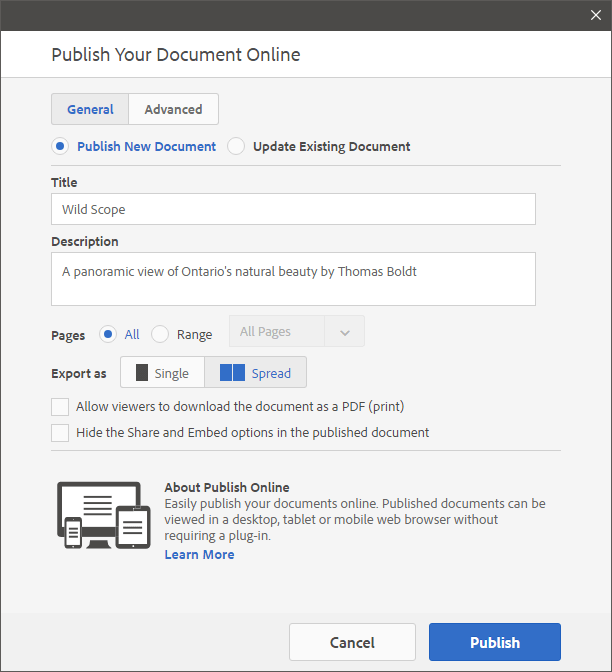
Lopputulos oli melko hyvä, vaikka huomasinkin, että eri viivaelementtien ja reunojen antialiasoinnissa oli muutamia ongelmia, mutta tämä saatiin korjattua lisäämällä tarkkuutta ja JPEG-laatua käyttämällä Advanced-välilehden valintoja. Huomasin tämän, kun olin jo julkaissut asiakirjani, mutta on helppo valita Päivitä olemassa oleva asiakirja -vaihtoehto.
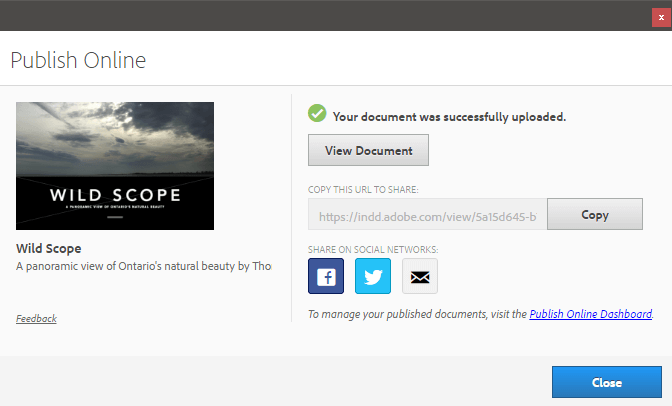
Tietenkin yllä käyttämäni testinäyte oli tarkoitettu tulostettavaksi asiakirjaksi, joten se oli paljon suurempi ja korkeampi resoluutio kuin normaali interaktiivinen dokumentti. Pienestäkin ongelmasta huolimatta tämä on yksi nopeimmista ja yksinkertaisimmista tavoista saada työsi verkkoon, olipa kyseessä sitten luonnosten esitteleminen asiakkaalle tai sen esitteleminen koko maailmalle.
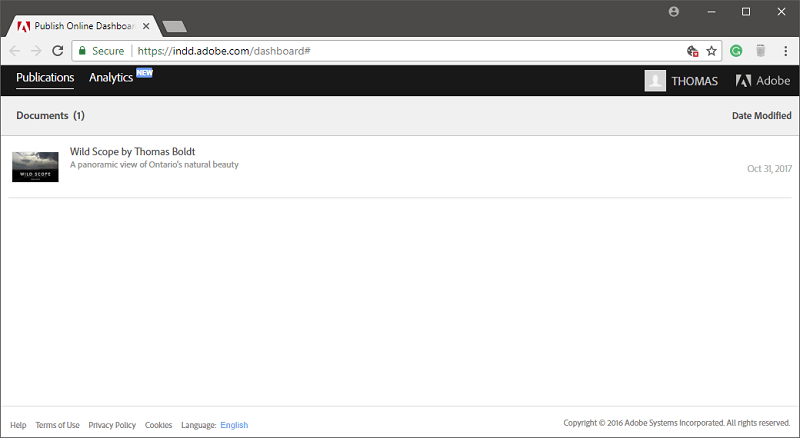
Kun työsi on julkaistu, saat jopa pääsyn joihinkin perusanalytiikkatietoihin siitä, kuinka moni on katsonut asiakirjojasi, kuinka kauan he ovat lukeneet niitä ja niin edelleen.
Syyt arvioideni takana
Tehokkuus: 5/5
InDesignissa on täysi joukko sivuasettelutyökaluja, jotka sopivat täydellisesti sekä tulostussuunnitteluprojekteihin että monimutkaisiin interaktiivisiin asiakirjoihin. Sekä uudet käyttäjät että ammattilaiset löytävät kaiken tarvitsemansa minkä tahansa mittakaavan projektien luomiseen, mikä mahdollistaa lähes täydellisen vapauden asettelun, kuvien ja typografian suhteen. Creative Cloud -sovellusten integrointi CC Libraries -kirjastojen avulla tekee täydellisestä dokumenttien luontityönkulusta erittäin yksinkertaisen hallittavan.
Hinta: 4.5 / 5
InDesign on saatavilla vain osana Creative Cloud -tilausta, mikä on ärsyttänyt monia aiempien InDesignin itsenäisten versioiden käyttäjiä. Henkilökohtaisesti minusta on paljon miellyttävämpää maksaa alhainen kuukausimaksu jatkuvasti päivitettävän ohjelman käytöstä verrattuna vuoden sisällä päivitettävän ohjelman valtaviin alkukustannuksiin, mutta muut ovat eri mieltä. InDesign yksittäisenä ohjelmatilauksena on hinnoiteltu verrattain CorelDRAW:n hintaan, ja voit käyttää sitä lähes 4 vuotta ennen kuin saat QuarkXpressin hankintahinnan.
Helppokäyttöinen: 4 / 5
InDesignin käytön perusteet ovat melko yksinkertaisia hallita, joten uudet käyttäjät voivat nopeasti alkaa kokeilla vektoripohjaista sivuasettelua suurissa asiakirjoissa. Monimutkaisemmat automaatioominaisuudet eivät ole heti ilmeisiä, ja jotkin interaktiivisen asiakirjan luomisen osa-alueet voisivat käyttää selkeämmin määriteltyä käyttöliittymää, mutta nämä ongelmat voidaan ratkaista käyttämällä hieman ylimääräistä aikaa ohjelman läpivientiin.
Tuki: 5/5
Adobella on täydellinen tukijärjestelmä sekä InDesignissa että verkossa erinomaisen opetusohjelman ja ohjeportaalin kautta. InDesign tarjoaa myös pääsyn opetusvideoihin suoraan ohjelman sisällä, ja ulkopuolisia tukilähteitä on paljon, kiitos InDesignin aseman pöytäkonejulkaisujen maailmassa. Kaikkien InDesignin vuosien aikana minulla ei ole koskaan ollut teknistä tukea vaativaa ongelmaa, mikä on enemmän kuin useimpien ohjelmien kohdalla.
Adobe InDesign Alternatives
QuarkXpress (Windows/macOS)
QuarkXpress julkaistiin ensimmäisen kerran vuonna 1987, mikä antoi sille 13 vuoden etumatkan InDesignia vastaan, ja sillä oli virtuaalinen monopoli pöytäkonejulkaisumarkkinoilla 2000-luvun puoliväliin asti. Monet ammattilaiset vaihtoivat koko työnkulkunsa InDesigniin, mutta QuarkXpress on edelleen käytettävissä.
Se on kyvykäs sivun asetteluohjelma, jonka toiminnot ovat verrattavissa InDesigniin, mutta se vaatii erittäin kalliin erillisen oston 849 USD. Tietysti niille käyttäjille, joita tilausmalli pelottaa, tämä on erinomainen valinta, mutta en ymmärrä miksi se on sen arvoista, kun ensi vuoden päivitys maksaa silti lähes 200 dollaria enemmän.
CorelDRAW (Windows/macOS)
CorelDRAW incorporates multi-page layout features in its flagship drawing application, allowing you a lot more flexibility within a single program. This prevents you from having to switch applications when creating vector-based artwork to use in your documents, but its page layout tools aren’t quite as comprehensive as what you can accomplish with InDesign.
Se on saatavana joko erillisenä ostona 499 USD:n arvoisena tai 16.50 USD:n tilauksena, joten se on halvin saatavilla oleva sivuasetteluvaihtoehto. Voit lukea yksityiskohtaisesti CorelDRAW arvostelu tästä.
Yhteenveto
Adobe InDesign on alan johtava sivuasetteluohjelma hyvästä syystä. Siinä on erinomaiset sivun asettelutyökalut sekä satunnaisille että ammattikäyttäjille, ja sen kyky käsitellä sekä painettuja että interaktiivisia asiakirjoja antaa sinulle niin paljon luovaa vapautta kuin voit kuvitella. Niin kauan kuin et välitä kaikkien Creative Cloud -sovellusten vaatimasta tilausmallista, InDesign on luultavasti markkinoiden paras sivuasettelutyökalu nykyään.
Joten, mikä on palaute tästä InDesign-arvostelusta? Kerro meille jättämällä kommentti alle.
Viimeisimmät artikkelit